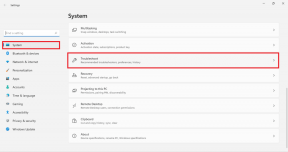Почта Windows Live: проверяйте электронную почту сразу со всех учетных записей
Разное / / November 29, 2021

Как правило, у каждого есть отдельная папка, представляющая каждую почтовую службу, которую он или она интегрировал с клиентом, например Почта Windows Live. Если нет, я должен сказать, что вам не хватает самой базовой структуры организации электронной почты в настольном клиенте. Кроме того, у вас было бы подпапки с правилами фильтрации для отправки сообщений в соответствующие места.

Это позволяет вам легко просматривать сообщения и сосредотачиваться на важных. Но, однако, бывают случаи, когда вы не хотите щелкать каждую папку и перемещаться по отдельным доменам. Скорее, вы хотели бы, чтобы все они были объединены в одно и доступны как единый кусок торта.
В Windows Live Mail есть что-то, что называется
Быстрый просмотр и это соответствует точному сценарию. Он должен быть активирован по умолчанию, и если это так, левая панель должна выглядеть, как показано на изображении ниже.
Сравните его с первым изображением, которое показывает вид папок сообщений, когда быстрые просмотры неактивны. Вы понимаете разницу, не так ли?
Теперь, допустим, он не активирован. Вот что вам нужно сделать, и все будет готово прямо сейчас.
Шаг 1: Перейдите к Вид таб.
Шаг 2: Прокрутите до раздела для Макет и нажмите на Быстрый просмотр. Обратите внимание, что он оранжевый, когда он включен.

По умолчанию быстрые просмотры будут содержать несколько папок. Однако, если вы видите, это опять же слишком беспорядок. Очевидно, вам не нужен только список непрочитанных писем. По крайней мере, я бы предпочел, чтобы под представлением были другие папки, такие как черновики, отправленные элементы, исходящие.
Если вы тоже этого хотите, наведите указатель мыши на Быстрый просмотр и нажмите на появившийся значок гаечного ключа. Сделав это, вы сможете открыть Выберите быстрые просмотры окно и разверните то же самое для других элементов. Список предметов, которые можно вывести на быстрый просмотр, показан на изображении ниже. Вам просто нужно отметить те, которые вам нужны, и нажать на Ok.

Другой способ открытия Выберите быстрые просмотры окно - щелкнуть правой кнопкой мыши на Быстрый просмотр кнопка и нажмите Выберите быстрые просмотры.

Дельный Совет: Если вы используете MS Outlook, вы должны понимать, что эта функция очень похожа на поисковые папки в MS Outlook. Если вы не знаете, что это значит, ознакомьтесь с нашими подробное руководство по папкам поиска MS Outlook.
Заключение
Я надеюсь, что это дает вам достаточно информации о быстрых просмотрах почты Windows Live и дает веские основания для их использования. Расскажите нам о подпапках, которые вы хотели бы включить в представление.